Как скопировать список участников с одной встречи на другую в Outlook?
При организации встреч в Outlook вам может часто потребоваться пригласить одних и тех же участников на новую встречу. Вместо того, чтобы добавлять каждого участника вручную, Outlook позволяет легко скопировать участников из существующей встречи. Независимо от того, нужно ли включать всех участников или только тех, кто принял приглашение, это руководство проведет вас через процесс, делая приглашения на встречи более эффективными и без лишних хлопот.
Скопировать всех участников с одной встречи на другую
– Полезно, если вы хотите включить всех участников предыдущей встречи
Скопировать только принявших участие с одной встречи на другую
– Идеально подходит для того, чтобы приглашать только тех, кто подтвердил свое участие
Скопировать всех участников с одной встречи на другую
Если вы хотите пригласить всех участников (независимо от их статуса ответа) на новую встречу, выполните следующие шаги:
1. Откройте Outlook и переключитесь на вид «Календарь». Найдите встречу, содержащую участников, которых вы хотите скопировать, и дважды щелкните, чтобы открыть её.
2. В поле «Кому» выберите всех участников. Затем щёлкните правой кнопкой мыши по выбранным участникам и выберите «Копировать» из меню.

3. Откройте новую встречу или существующую, куда вы хотите вставить участников. Затем щёлкните внутри поля «Кому» и нажмите «Ctrl» + «V», чтобы вставить скопированных участников.
4. Заполните детали встречи (например, дату, время и повестку дня) и нажмите «Отправить».
📌 Результат: Все участники предыдущей встречи теперь приглашены на новую. Этот метод копирует всех, включая тех, кто ещё не ответил.
печатать список участников встречи и ответы!
Устали от ручного отслеживания ответов участников в Outlook? С помощью функции «Печать встреч» утилиты «Расширенная печать» в Kutools for Outlook вы можете распечатать подробный список участников и ответов всего за несколько кликов. Забудьте о догадках — получайте точные записи мгновенно!
💡 Быстрая подсказка: Переключитесь на вид «Календарь», выберите встречу и щёлкните «Kutools Plus» > «Расширенная печать», затем отметьте флажок «Список участников».
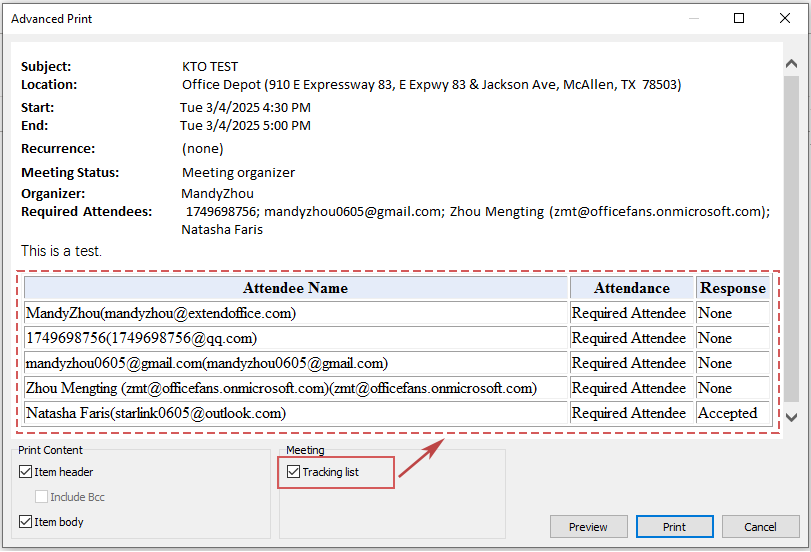
Скопировать только принявших участников с одной встречи на другую
Иногда вы можете захотеть исключить участников, которые отказались или не ответили. Вы можете отфильтровать и скопировать только принявших участников, используя функцию «Отслеживание» в Outlook и Excel.
1. Откройте Outlook и перейдите в вид «Календарь». Найдите встречу и дважды щёлкните, чтобы открыть её.
2. Щёлкните «Отслеживание» > «Копировать статус в буфер обмена», чтобы скопировать список участников.

3. Откройте Microsoft Excel, щёлкните на ячейку A1 и нажмите «Ctrl» + «V», чтобы вставить список участников.
4. Щёлкните любую ячейку в данных и перейдите к «Данные» > «Фильтр», чтобы включить фильтрацию.

5. Щёлкните стрелку раскрывающегося списка в колонке «Ответ» и отметьте «Принято», затем нажмите ОК.

6. Выберите только отфильтрованных участников в колонке «Имя» и нажмите «Ctrl» + «C», чтобы скопировать их.
7. Откройте существующую встречу или создайте новую встречу в Outlook, щёлкните внутри поля «Кому» и нажмите «Ctrl» + «V», чтобы вставить принявших участников.
8. Завершите детали встречи и нажмите «Отправить».
📌 Результат: Только те участники, которые приняли предыдущую встречу, будут приглашены на новую, что сократит количество ненужных приглашений.
Какой метод стоит использовать?
Ниже приведено сравнение двух методов, чтобы помочь вам выбрать лучший подход для копирования участников встречи в Outlook:
| Метод | Лучше всего подходит для | Простота использования | Эффективность |
|---|---|---|---|
| Скопировать всех участников | Приглашение всего списка участников на новую встречу | ⭐⭐⭐⭐⭐ | ⭐⭐⭐⭐ |
| Скопировать только принявших участников | Приглашение только тех, кто принял участие в предыдущей встрече | ⭐⭐⭐⭐ | ⭐⭐⭐⭐⭐ |
Если вы хотите воспроизвести полный список участников, первый метод является самым быстрым. Однако если вам нужно пригласить только подтвердивших участников, второй метод обеспечивает более целенаправленный подход.
Похожие статьи
Распечатать список участников встречи в Outlook
Отправить электронное письмо всем участникам встречи в Outlook
Отменить встречу для одного/определённых участников в Outlook
Лучшие инструменты для повышения продуктивности работы с Office
Срочные новости: бесплатная версия Kutools для Outlook уже доступна!
Оцените обновленный Kutools для Outlook с более чем100 невероятными функциями! Нажмите, чтобы скачать прямо сейчас!
📧 Автоматизация Email: Автоответчик (Доступно для POP и IMAP) / Запланировать отправку писем / Авто Копия/Скрытая копия по правилам при отправке писем / Автоматическое перенаправление (Расширенное правило) / Автоматически добавить приветствие / Авторазделение Email с несколькими получателями на отдельные письма ...
📨 Управление Email: Отозвать письмо / Блокировать вредоносные письма по теме и другим критериям / Удалить дубликаты / Расширенный Поиск / Организовать папки ...
📁 Вложения Pro: Пакетное сохранение / Пакетное открепление / Пакетное сжатие / Автосохранение / Автоматическое отсоединение / Автоматическое сжатие ...
🌟 Волшебство интерфейса: 😊Больше красивых и стильных эмодзи / Напоминание при поступлении важных писем / Свернуть Outlook вместо закрытия ...
👍 Удобные функции одним кликом: Ответить всем с вложениями / Антифишинговая Email / 🕘Показать часовой пояс отправителя ...
👩🏼🤝👩🏻 Контакты и Календарь: Пакетное добавление контактов из выбранных Email / Разделить группу контактов на отдельные / Удалить напоминание о дне рождения ...
Используйте Kutools на вашем языке – поддерживаются Английский, Испанский, Немецкий, Французский, Китайский и более40 других!


🚀 Скачайте все дополнения Office одним кликом
Рекомендуем: Kutools для Office (5-в-1)
Скачайте сразу пять установщиков одним кликом — Kutools для Excel, Outlook, Word, PowerPoint и Office Tab Pro. Нажмите, чтобы скачать прямо сейчас!
- ✅ Все просто: скачайте все пять установочных пакетов одним действием.
- 🚀 Готово для любой задачи Office: Установите нужные дополнения тогда, когда они вам понадобятся.
- 🧰 Включено: Kutools для Excel / Kutools для Outlook / Kutools для Word / Office Tab Pro / Kutools для PowerPoint